今天和大家分享一下win10系统ATi显卡运行游戏时无法全屏问题的解决方法,在使用win10系统的过程中经常不知道如何去解决win10系统ATi显卡运行游戏时无法全屏的问题,有什么好的办法去解决win10系统ATi显卡运行游戏时无法全屏呢?小编教你只需要1、在笔记本windows7系统下右击桌面空白处,点击“屏幕分辨率”; 2、设置分辨率为1280x768,然后点击“确定”;就可以了;下面就是我给大家分享关于win10系统ATi显卡运行游戏时无法全屏的详细步骤::
1、在笔记本windows7系统下右击桌面空白处,点击“屏幕分辨率”;
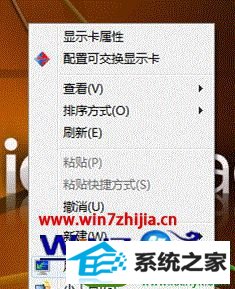
2、设置分辨率为1280x768,然后点击“确定”;
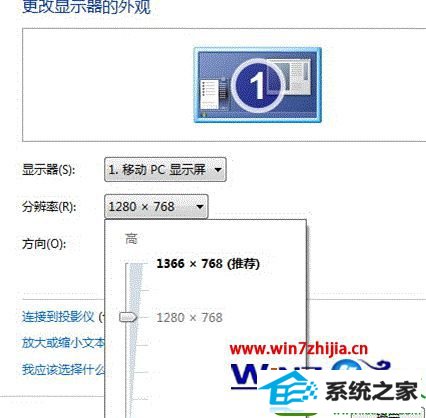
3、右击桌面空白处,点击“显示卡属性”;
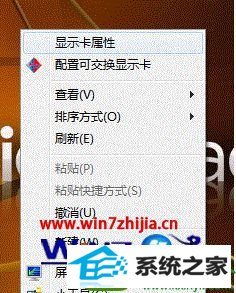
4、点击窗口左上角的“显示卡”,选择“桌面&显示器”;
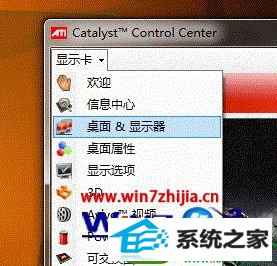
5、右击1号显示器图标,选择“配置”。
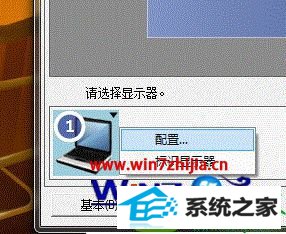
6、在缩放选项中选中“全屏幕”;
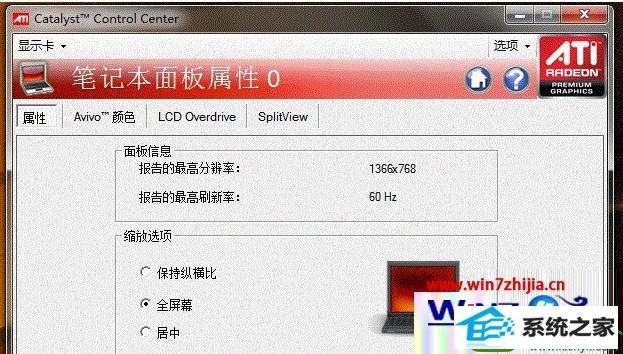
7、右击桌面空白处,分辨率调回1366x768,然后点击“确定”。
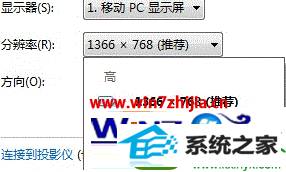
以上就是关于笔记本windows7系统下ATi显卡运行游戏时无法全屏怎么解决的全部内容,通过上面的方法之后重新运行游戏即可全屏模式运行,不过我们可能会遇到游戏画面被拉宽了的感觉,用户可以根据自己的使用习惯进行设置吧。
分享到: